В мае 2019 года компания Microsoft объявила о своем желании возродить набор утилит PowerToys и открыть исходный код данного инструментария. Теперь пользователям доступна для загрузки первая общедоступная версия Microsoft PowerToys, которая включает две утилиты — FanzyZones и Shortcuts Guide.
Давние пользователи Windows могут помнить оригинальный PowerToys, доступный в Windows 95 и Windows XP. Набор легковесных инструментов добавлял новые функции и возможности в Windows — начиная от виртуальных рабочих столов и просмотра файлов .CAB до графического калькулятора, функции смены разрешения и часов на рабочем столе.
Первая предварительная версия современного PowerToys включает всего две утилиты — оконный менеджер FancyZones и советчик горячих клавиш Shortcuts Guide.
Установка PowerToys не вызывает сложностей. Скачайте установщик на нашем сайте и запустите его. При желании можно отключить автозапуск PowerToys после входа в систему, если вы не планируете пользоваться инструментом постоянно.

После установки PowerToys автоматически запустится, и в системном трее появится отдельная иконка. При нажатии на этот значок откроется окно настроек, в котором вы можете включать и отключать отдельные утилиты. Например, вы можете оставить активным FancyZones, но отключить подсказчик сочетаний клавиш.
Для каждого из перечисленных инструментов доступны ссылки на обзор, а для FancyZones доступна ссылка на демонстрационное видео. Эти ссылки открывают страницы на сайте проекта GitHub.
Вы можете сразу использовать оба инструмента. Чтобы узнать, как это делается выберите FanzyZones или Shortcut Guide в навигационном меню слева.
FanzyZones

FanzyZones — оконный менеджер, который позволяет удобно организовать рабочее пространство для мультизадачности. Инструмент поставляется с пятью доступными макетами окон и позволяет создавать свои собственные конфигурации окон.
Макет Columns разделяет экран на три столбца. Если вы нажмете клавишу Shift при перетаскивании окна, то увидите области столбцов и сможете поместить окно в любое из них. После того, как вы отпустите кнопку мыши, размер окна будет автоматически подстроен под макет.
Пользователи могут создавать собственные макеты с нуля, но сделать это не так просто, как кажется на первый взгляд. Нужно индивидуально создавать каждую зону, перемещая и изменяя размер. Возможность создания зон в готовой сетке позволило бы оптимизировать данный процесс. Некоторые сторонние приложения, например WindowGrid, лучше справляются с данной задачей.
FanzyZones поддерживает несколько дополнительных опций. Вы можете настроить горячии клавиши для позиционирования окон - по умолчанию используется клавиша Windows и клавиши стрелок. После переопределения, вы сможете использовать новые сочетания для перемещения окон между зонами.
Доступны и другие параметры: закрепление окон в зонах при изменении разрешения экрана или при изменении макета FanzyZones.
Shortcut Guide
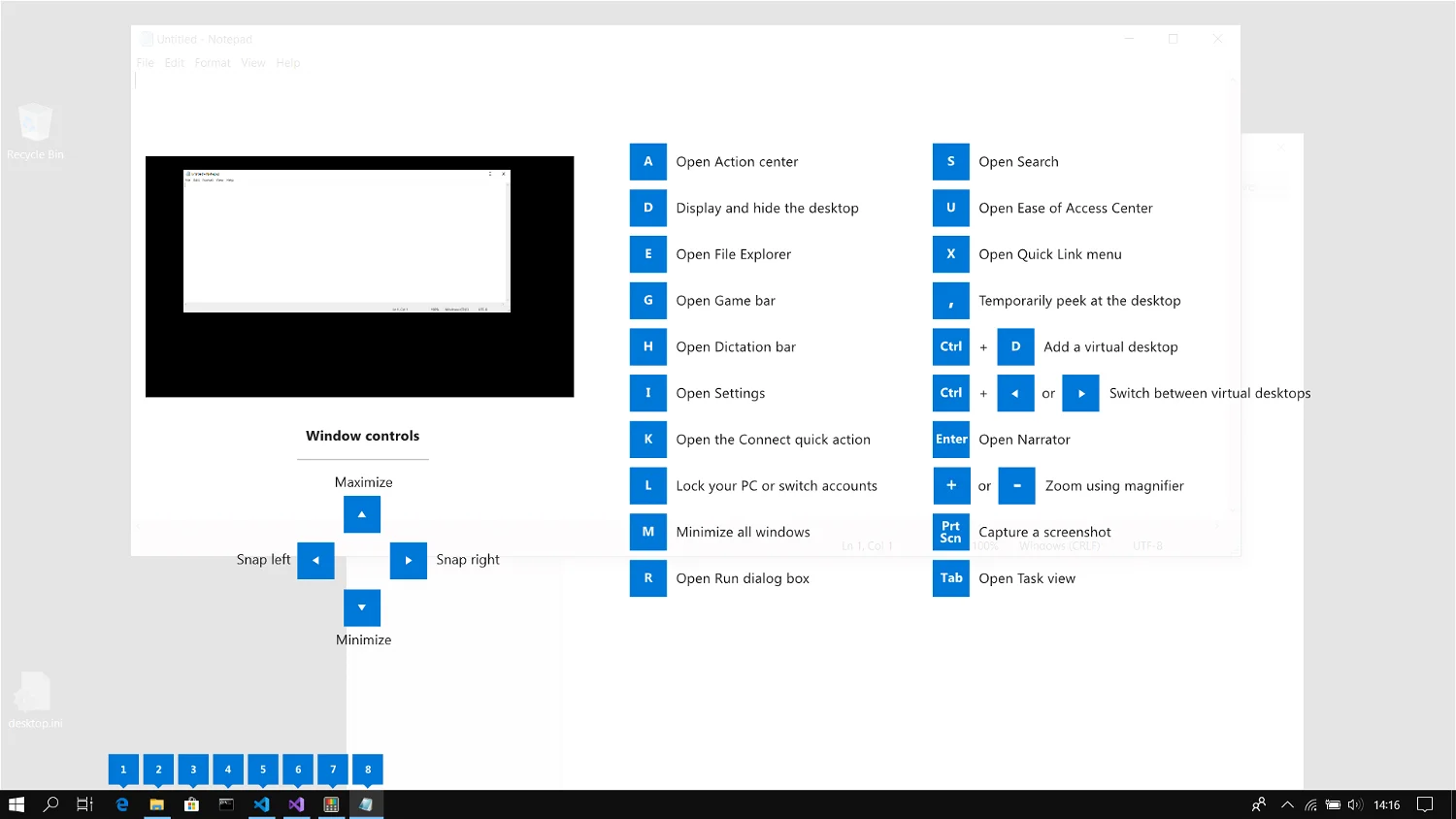
Shortcuts Guide показывает горячие клавиши, когда вы удерживаете клавишу Windows в течение 900 миллисекунд. Вы можете изменить задержку в настройках.
Советчик горячих клавиш выполнен в виде полноэкранного интерфейса, который показывает доступные сочетания. Многие опытные пользователи Windows знают большинство горячих клавиш, но утилита может быть полезна пользователям, которые никогда раньше не использовали горячие клавиши.
Ждем новые функции
В будущем Microsoft планирует интегрировать в PowerToys дополнительные инструменты. Четыре утилиты уже заявлены на странице проекта:
- Пакетное переименование файлов
- Запись анимированного GIF с экрана
- Инструмент для завершения процессов
- Виджет разворачивая окна на новый рабочий стол
Все инструменты имеют открытый исходный код. Для установки PowerToys потребуется Windows 10 версии 1803 или выше.
По материалам Ghacks
Обновления программ, что нового
• Google тестирует настройку ленты «Рекомендаций» с помощью промптов
• В Госдуме назвали сроки полного отключения YouTube в России
• Яндекс открыл бета-тестирование облачного игрового сервиса «Плюс Гейминг»
• Samsung Galaxy A07 5G заменит A06: старый процессор и новая программная платформа
• ИИндекс Яндекса на «Промптхаб» позволит пользователям отслеживать и развивать навыки работы с нейросетями
• Let’s Encrypt запускает Generation Y и готовится сократить срок действия сертификатов до 45 дней